
Printer (เครื่องปริ้น) เป็นอุปกรณ์ที่จำเป็นสำหรับการทำงาน หาก Printer (เครื่องปริ้น) เกิดปัญหาขึ้นมา อาจทำให้งานล่าช้าหรือไม่สามารถดำเนินการต่อได้ DiTC จึงขอนำเสนอ 5 ขั้นตอนง่ายๆ ในการแก้ปัญหา Printer (เครื่องปริ้น)ไม่ทำงาน ดังนี้
แก้ปัญหา Printer (เครื่องปริ้น)ไม่ทำงานทำอย่างไร?
1. ตรวจสอบสายไฟและปลั๊กไฟ
ขั้นตอนแรกควรตรวจสอบสายไฟและปลั๊กไฟของ Printer (เครื่องปริ้น) ว่าเสียบแน่นหรือไม่ หากสายไฟหรือปลั๊กไฟชำรุดเสียหาย ควรเปลี่ยนใหม่
2. ตรวจสอบการตั้งค่า Printer (เครื่องปริ้น)
หาก Printer (เครื่องปริ้น)เชื่อมต่อกับคอมพิวเตอร์ผ่านสาย USB ให้ตรวจสอบการตั้งค่า Printer (เครื่องปริ้น) ในคอมพิวเตอร์ว่าถูกต้องหรือไม่ ในกรณีนี้อาจเกิดจากปัญหาการตั้งค่า Printer (เครื่องปริ้น) หรือไดรเวอร์ Printer (เครื่องปริ้น)
3. ตรวจสอบกระดาษและหมึก
ตรวจสอบให้แน่ใจว่ากระดาษและหมึกของ Printer (เครื่องปริ้น) มีเพียงพอหรือไม่ หากกระดาษหมดหรือหมึกหมด ให้เติมกระดาษหรือเปลี่ยนตลับหมึกใหม่
4. รีสตาร์ท Printer (เครื่องปริ้น)
หากทำตามขั้นตอนข้างต้นแล้วยังไม่สามารถแก้ปัญหาได้ ให้ลองรีสตาร์ท Printer (เครื่องปริ้น) โดยปิด Printer (เครื่องปริ้น)แล้วเสียบปลั๊กทิ้งไว้ประมาณ 30 วินาที จากนั้นจึงเปิด Printer (เครื่องปริ้น) อีกครั้ง
5. ติดต่อฝ่ายบริการลูกค้า
หากทำตามขั้นตอนข้างต้นแล้วยังไม่สามารถแก้ปัญหาได้ ควรติดต่อฝ่ายบริการลูกค้าของผู้ผลิต Printer (เครื่องปริ้น) เพื่อขอความช่วยเหลือ
เคล็ดลับเพิ่มเติม
- หาก Printer (เครื่องปริ้น) เกิดปัญหาบ่อยครั้ง อาจเกิดจากปัญหาฮาร์ดแวร์ของ Printer (เครื่องปริ้น) ควรนำ Printer (เครื่องปริ้น) ไปให้ช่างซ่อมตรวจสอบ
- ควรทำความสะอาด Printer (เครื่องปริ้น) เป็นประจำเพื่อป้องกันปัญหาการอุดตันของหัวพิมพ์
- ควรใช้กระดาษและหมึกที่มีคุณภาพเหมาะสมกับ Printer (เครื่องปริ้น)
- เลือกใช้บริการ IT Outsource เพื่อคอยตรวจเช็กการทำงานของ Printer (เครื่องปริ้น) ให้ใช้งานได้ปกติ
ปัญหาไอทีไม่ได้มีวิธีแก้แค่ทางเดียว หากเลือกใช้บริการ IT Outsource จะมีแนวทางช่วยคุณเลือกจัดการปัญหาไอทีได้เหมาะสมและรวดเร็วที่สุด เพื่อผลลัพธ์ที่มีประสิทธิภาพ…มีปัญหาไอทีอะไรให้ช่วยไหม “ทักได้นะ”
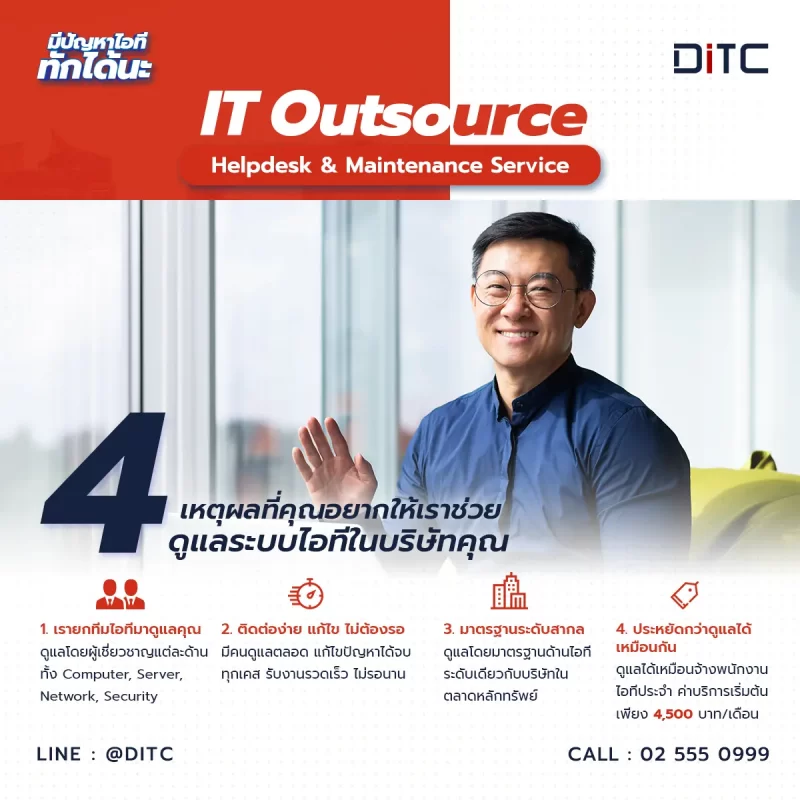
สอบถามรายละเอียดเพิ่มเติม
☎️ 02-555-0999
📲 LINE ID : @ditc หรือคลิก https://lin.ee/gztVQxB

 English
English
